怎样用UltraISO制作WINPE用U盘装系统
1、打开UltraISO(软碟通),如图

2、用UltraISO(软碟通)的第一项“菜单”下拉菜单里面的“打开”寻找打开你下载下来的系统文件,如图

3、找到UltraISO(软碟通)的第三项“启动”下拉菜单里面的“写入硬盘镜像”并打开它,如图
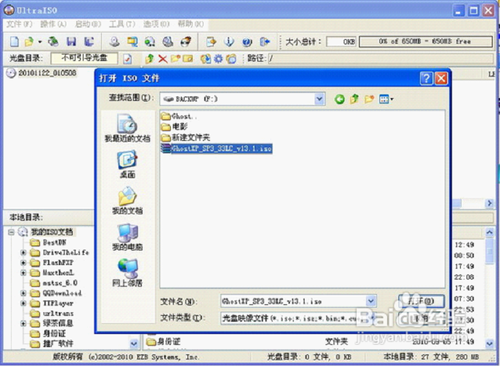
4、打开后会在光盘目录中显示ISO镜像文件内的内容
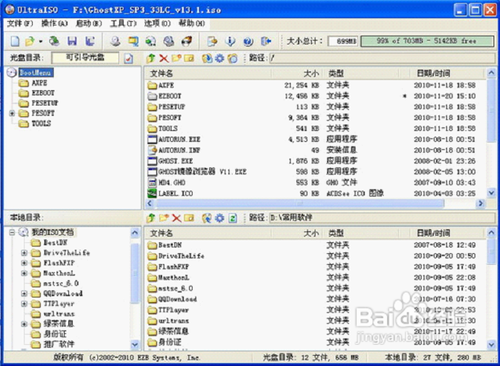
5、打开“启动”下拉菜单,点击“写入硬盘映像...”菜单,如图

6、如图设置好参数,点击格式化,格式化U盘。

7、点击“格式化”就出现下图
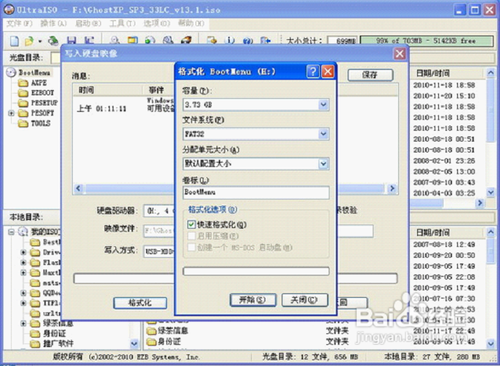
8、在确认当前U盘中数据可以删除时,点击确定。
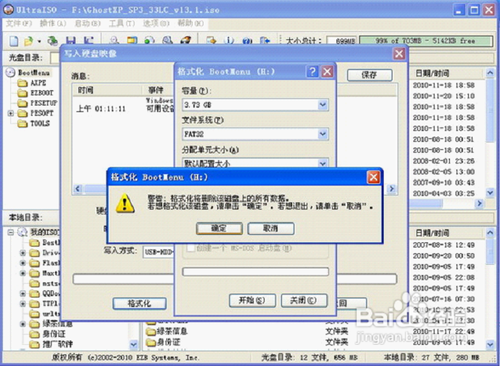
9、系统提示格式化完毕。
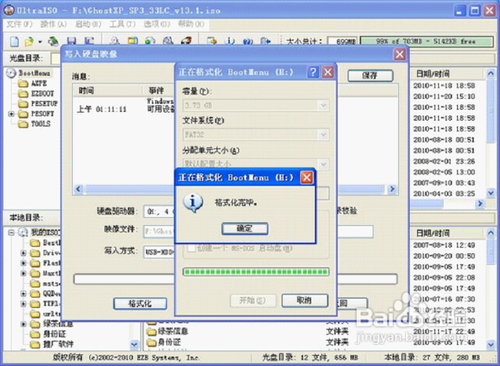
10、关闭格式化窗口

11、选择“写入”镜像文件到U盘。并在小弹窗那边选择 是(一般来讲,只要主板能够支持 USB 启动, 几乎都是以 USB-HDD 方式进行的。)
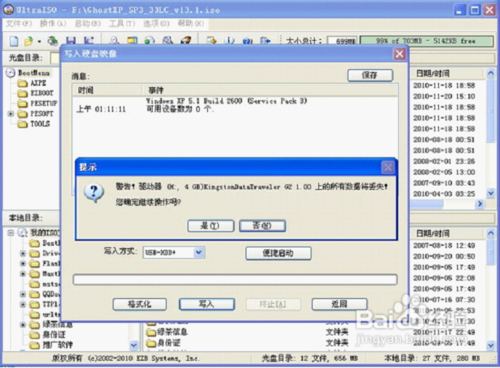
12、软件开始向U盘内写入WIN PE 系统。
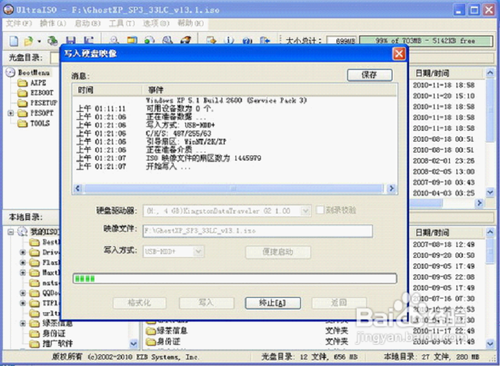
13、写入完成。
完成到100%或者看到中间写上刻录成功的话我们就成功把系统镜像文件做进U盘了

14、把这个做好的U盘插到你想要安装的电脑的USB接口上,重新启动计算机。 设置USB-HDD为第一启动项,重新启动电脑,就可以通过U盘进入PE系统了。
15、至此WinPE系统制作完成。
1、进入WinPE,步骤同上。

2、格式化本地磁盘C盘

3、用U盘上的WinPE把电脑里的C盘格式化后
4、启动另外一个WinPE自带的软件诺顿Ghost。(用它来把系统的ghost镜像恢复到之前被格式化的电脑的C盘里。)
启动GHOST后,使用方法就和通常使用GHOST来恢复系统没什么区别了。
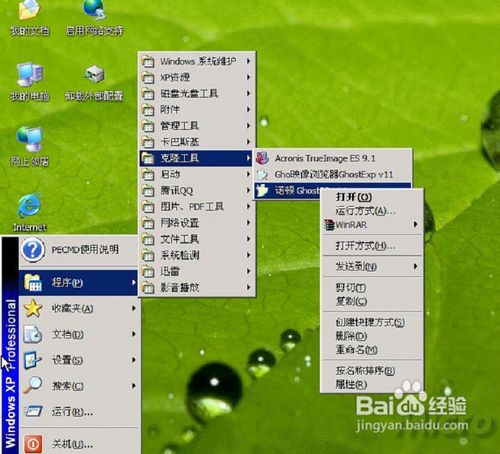
5、先选择Local再选Parfifion之后From Image(1→2→3),然后找到你解压的WINXPSP3.GHO选上,接着选要恢复到的硬盘,然后选择要恢复到的分区。
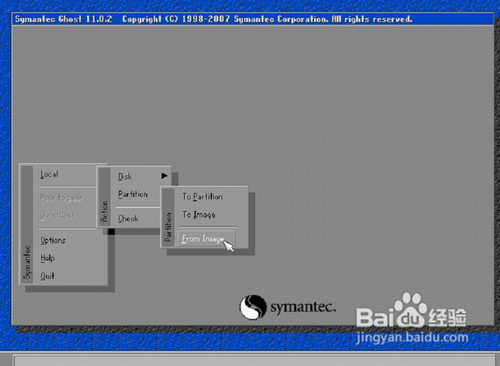
6、提示界面
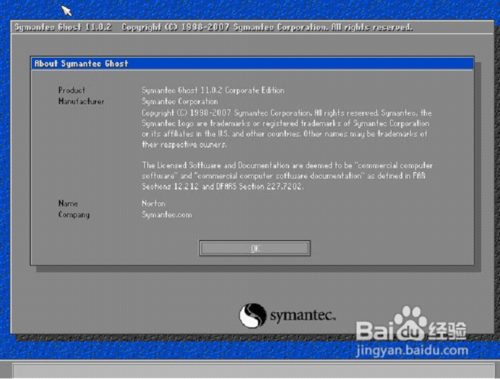
7、选择镜像文件
8、
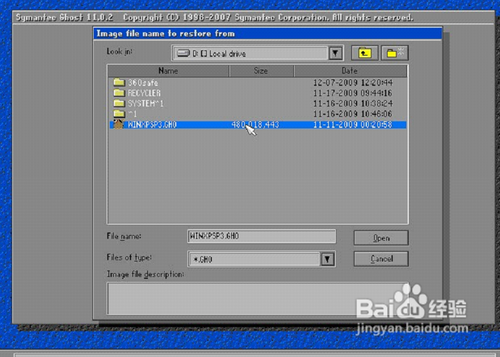
9、选择恢复到的磁盘
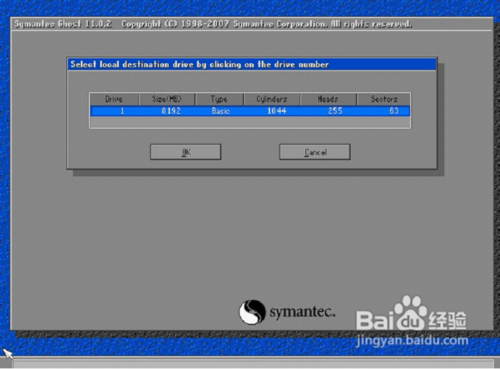
10、选择要恢复的磁盘分区
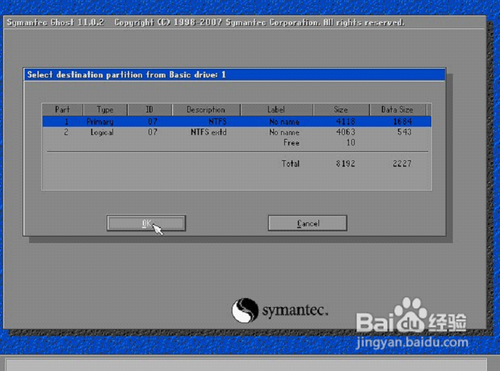
11、确认恢复提示
12、
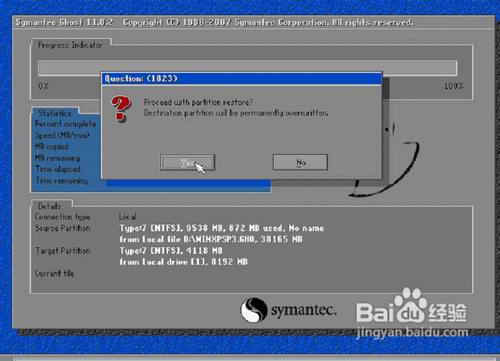
13、恢复过程中
14、
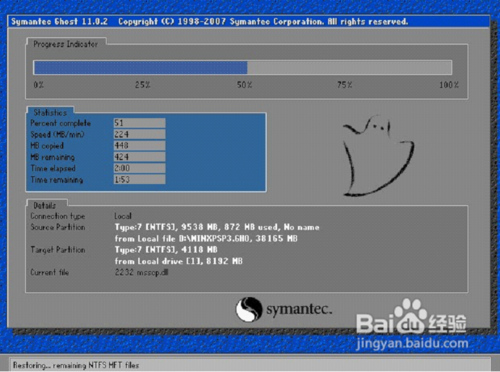
15、恢复完成,点击重启计算机。
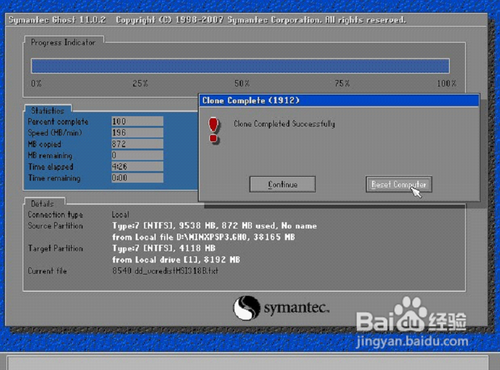
16、计算机重新启动,此时拔下win pe启动U盘,系统从硬盘启动。进入下一步系统安装。
1、WinPE可以干什么?
1、电脑硬件检修、系统安装维护。
2、买电脑试新机。
3、在任何一台有光驱的电脑上面上网浏览,QQ聊天,下载,即使它没有硬盘。
4、文字编辑处理。
5、光盘刻录。
6、教学和演示。
7、看电影、听歌。
8、支持多种游戏。